

By Vernon Roderick, Son Güncelleme: 6/12/2023
iPod gibi iOS aygıtınızı Mac'inize veya PC'nize bağladığınızda, aygıt simgeniz iTunes hesabınızda otomatik olarak görünür olacaktır, özellikle aygıtınız zaten ona bağlıysa. Ancak bazı kullanıcılar iPod'larının tarafından tanınmadığını deneyimlemiştir. iTunes.Now, bunun nedeni birkaç sorun ve sorun olabilir. Neyse ki, sorunu denemek ve düzeltmek için yapabileceğiniz birkaç sorun giderme çözümü var. Bu makale iPod'unuz iTunes tarafından tanınmazsa ne yapmanız gerektiğini tartışıyor. Bu çözümler kendi başınıza yapabileceğiniz ve kazanabileceğiniz bir şeydir. Herhangi bir onarım hizmeti sağlayıcısının yardımına ihtiyacınız yok.
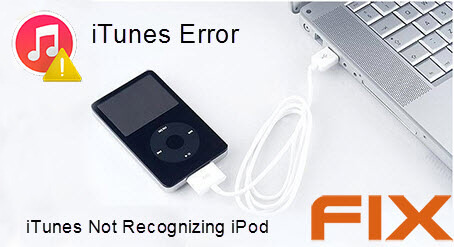
O halde başlayalım…
Birkaç yıldır yazılım geliştirmeye odaklanarak iOS kullanıcıları için iTunes'a harika bir alternatif oluşturduk.
İşte bir ipucu: İndir FoneDog iOS Veri Yedekleme ve Geri Yükleme iPod iTunes tarafından tanınmadığında verilerinizi kolayca yedeklemek ve cihaza geri yüklemek için. iTunes sorunlarını çözmek için elinizden gelenin en iyisini yapmak istiyorsanız, aşağıda bazı yararlı bilgiler de topladık.
iOS Veri Yedekleme ve Geri Yükleme Tüm iOS cihazını bilgisayarınıza yedeklemek için tek bir tıklama. Yedeklemeden bir cihaza herhangi bir öğeyi önizlemeye ve geri yüklemeye izin verin. Yedeklemekten istediğinizi bilgisayarınıza aktarın. Geri yükleme sırasında cihazlarda veri kaybı olmaz. iPhone Geri Yükleme Verilerinizin Üzerine Yazmayacak Bedava indir Bedava indir
Bölüm 1. iPod'un iTunes Tarafından Tanınmaması Nasıl Onarılır?Bölüm 2. iTunes olmadan iPod Nasıl Yedeklenir?Bölüm 3. Sonuç.
iTunes'un iPod'unuzu tanımaması, özellikle cihazınızı iTunes hesabınızın yardımıyla yedeklemeyi planlıyorsanız, büyük bir sorun olabilir. Şimdi, bu sorunu çözmek için deneyebileceğiniz ve uygulayabileceğiniz birkaç çözüm var. Yapabileceğiniz ilk şey, bilgisayarınızı ve iPod cihazınızı yeniden başlatmak ve ardından cihazı tekrar bilgisayarınıza bağlamak. Cihazınızı yeniden başlatmak sorunun çözülmesine neden olabilir, bu nedenle denemeniz gereken ilk şey budur.
Ayrıca iPod'unuzun kilidinin açık olduğundan ve bilgisayarınıza bağladığınızda Ana ekranda olduğundan emin olmanız gerekir.
PC'nizin veya Max'inizin iTunes'un en son yazılımına sahip olup olmadığını iki kez kontrol edin. güncellenmemişse işte yaptığınız şey:
1. Mac kullanıyorsanız
Mac'inizde App Store'u açın
Güncellemeleri otomatik olarak kontrol etmek için App Store pencerenizin üst kısmındaki Güncellemeler'i tıklayın.
Mevcut iTunes güncellemeleri varsa yükle'yi tıklayın.
PC kullanıyorsanız ve iTunes, Apple Web Sitesinden indirildiyse
ITunes'u açın
iTunes penceresinin üst kısmındaki menü çubuğunda bulunan Yardım'ı tıklayın.
En son güncellemeyi yüklemek için gereken talimatları izleyin
iTunes, Microsoft Store'dan indirilirse, otomatik olarak daha yeni sürüme güncellenir.
Ayrıca Mac veya PC'nizde en son yazılıma sahip olduğunuzdan emin olun. Bunu iki kez kontrol etmek için.
2. PC kullanıyorsanız.
Microsoft sizden otomatik olarak Windows 10 için en son güncellemeleri ister. Tekrar kontrol etmek için:
Bilgisayar ekranının sol alt köşesinde bulunan Windows logosuna tıklayın
Ayarlar simgesi > Güncelleme ve Güvenlik'i tıklayın
Güncellemeleri Denetle'yi tıkladığınızda bilgisayarınız Windows için yeni güncellemeler olup olmadığını arayacaktır.
iPod'unuzun bilgisayarınıza güvendiğinden de emin olun. Cihazınız genellikle bir Bu Bilgisayara Güven uyarısı gösterir ve cihazınızın bilgisayarınıza güvenmesi için Güven'e dokunmanız yeterlidir.
Kullanmakta olduğunuz USB kablosunu kontrol edin ve yanlış bir şey olmadığından emin olun. Bilgisayarınızın USB bağlantı noktasını da kontrol edin. Sorun, hasarlı bir USB bağlantı noktası olabileceğinden, kablonuzu farklı bağlantı noktalarına takmayı deneyin.
Windows bilgisayar kullanıyorsanız, Apple Mobile Device USB sürücüsünün bilgisayarınızda kurulu olduğundan emin olmalısınız. Kontrol etmek için:
iPod'unuzu bağlayın ve açılırsa iTunes'dan çıkın
Aygıt Yöneticisi'ni aç
Windows logosuna tıklayın ve klavyenizdeki R harfine basın.
Çalıştır'a tıklayın ve devmgmt.msc yazın ve Tamam'a tıklayın.
Evrensel Seri Veri Yolu denetleyicilerinin yanındaki + simgesini veya açıklama üçgenini tıklayın
Windows PC'nize yüklenmişse, orada Apple Mobil Aygıt USB Sürücüsünü göreceksiniz.
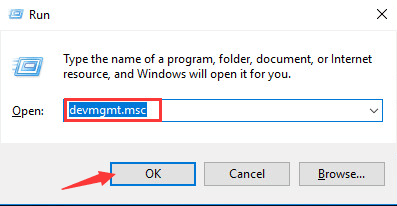
Başka bir bilgisayarınız varsa, cihazınızı o bilgisayara bağlamayı deneyin ve sorunun devam edip etmediğini kontrol edin.
Bu sorun giderme çözümlerinden herhangi biri işe yaramadıysa, yardım için Apple Destek ile iletişime geçmeniz en iyisidir.
İTunes'unuz sorunluyken, iPod'unuzu iTunes hesabınız üzerinden yedeklemek artık bir seçenek değil. Neyse ki, cihazınızı yedeklemenin başka yolları da var.
Bunu yapmanın yollarından biri iCloud'u kullanmaktır. iCloud ile ilgili sorun, ücretsiz bir sürüm kullanıyorsanız depolama alanının yalnızca 5 GB olmasıdır.
Yedekleme içindeki dosyaları ve verileri tek tek görüntüleyemeyeceğiniz için, yedekleme dosyanızı cihaza geri yükleme söz konusu olduğunda iCloud da sınırlıdır.
iCloud, yalnızca aygıtınıza geri yüklemeden önce yedeklemenin toplam boyutunu ve tarihini görüntülemenize izin verir. iCloud'dan memnun değilseniz, yedekleme ihtiyaçlarınız için her zaman bir üçüncü taraf sağlayıcı kullanabilirsiniz.
Böyle bir sağlayıcı FoneDog ve iOS Veri Yedekleme ve Geri Yükleme Yazılımıdır. Bu kullanımı kolay bir yazılım programı %100 güvenlidir ve değerli dosya ve verilerinizin yedekleme ve geri yükleme işlemi sırasında korunmasını sağlar.
Program ayrıca geri yükleme işlemi sırasında verilerinizin üzerine yazmaz ve hiçbir verinin kaybolmayacağının sözünü verir. Böylece, cihaza geri yüklediğinizde tüm verilerinizin orada olacağından emin olabilirsiniz.
FoneDog iOS Veri Yedekleme ve Geri Yükleme Nasıl Kullanılır?
Programı kullanarak dosyalarınızı ve verilerinizi yedeklemek için önce iPod'unuzu bir Mac veya PC'ye bağlamanız ve FoneDog'dan iOS Veri Yedekleme ve Geri Yükleme yazılımını yüklemeniz gerekir.
Ardından, FoneDog Araç Takımı – iOS Araç Takımı'nı açmanız ve iOS Yedekleme ve Geri Yükleme'yi tıklamanız ve iOS Veri Yedekleme'yi seçmeniz gerekir.

Bu sizi dosyalarınızı yedeklemek için kullanacağınız Veri Yedekleme Modunu seçmeniz gereken bir sayfaya götürecektir. Burada iki seçeneğiniz olacak, ya Standart yedekleme ya da Şifreli yedekleme.
Birincisi, verilerin düzenli olarak yedeklenmesidir, ikincisi ise bir şifre girmenize izin verir, böylece sadece şifreyi bilenler yedekleme dosyasına erişebilir.

Modu seçtikten sonra, Başlat'a tıklamanın ve ardından yedeklenmesini istediğiniz veri ve dosyaları seçmenin zamanı geldi.

Bir seçim yapıldıktan sonra, FoneDog Toolkit verileri yedeklemeye başlayacak ve tamamlandıktan sonra yedeklemenin adını ve boyutunu gösterecektir.
Artık iOS cihazınızın dosyaları ve verileri yedeklendiğine göre, ihtiyacınız olduğunda herhangi bir cihaza geri yüklemeyi seçebilirsiniz.

İnsanlar Ayrıca Okumak:
iPhone Kişilerini Google'a Yedekleme
Yukarıda belirtildiği gibi, yazılım, dosyayı bilgisayarınıza veya cihazınıza seçerek geri yüklemenize izin vermek için size tek tek verileri önizleme seçeneği sunar.
Bu şekilde, ihtiyacınız olan tek şey yedekleme dosyasındaki belirli bir veriyse, tüm yedekleme dosyanızı geri yüklemeniz gerekmez.
FoneDog iOS Veri Yedekleme ve Geri Yükleme Yazılımının güzelliği, onu 30 gün boyunca ücretsiz olarak kullanabilmenizdir.
FoneDog, insanlara yazılımı test etme ve istedikleri veya ihtiyaç duydukları bir şey olup olmadığını kendileri görme şansı vermek için yazılımın 30 günlük ücretsiz deneme sürümünü sağlar.
iPod gibi iOS cihazınızı bilgisayarınıza her bağladığınızda, iTunes'unuz, dosyaları aktarmanızı ve/veya cihazı yedeklemenizi kolaylaştırmak için cihazı otomatik olarak tanıyacaktır.
Ancak iTunes'un iPod'unuzu tanımadığı bazı durumlar vardır. Bu, özellikle iPod'unuzu iTunes aracılığıyla yedeklemeniz gerekiyorsa, sorunlu bir sorun olabilir.
Neyse ki, sorunu çözmeyi deneyebileceğiniz birkaç sorun giderme çözümü var. Bu çözümleri yapmak o kadar zor değil ve bir uzman veya profesyonelin yardımını gerektirmez.
Çözümlerin birkaçını veya tamamını denedikten sonra bile sorun devam ederse, bundan sonra yapabileceğiniz en iyi şey iTunes'unuzu ve aygıtınızı düzeltme konusunda yardım almak için Apple Destek ile iletişime geçmektir.
Bu arada, iTunes'u kullanmadan iPod'unuzu yedeklemenin başka yolları da var. Bunu yapmanın bir yolu, iCloud'u kullanmaktır. iCloud ile ilgili sorun, ücretsiz bir hesap kullanıyorsanız depolama alanının yalnızca 5 GB olmasıdır.
Bu nedenle, özellikle boyut zaten 5 GB'tan fazlaysa, tüm verilerinizi yedekleyemezsiniz. Yedeklemede bulunan dosyaları tek tek görüntülemenize izin vermediğinden, iCloud'un geri yüklenmesinin de bir sınırı vardır.
Yalnızca yedekleme dosyasının boyutunu ve oluşturulduğu tarihi görebilirsiniz.
Bu nedenle FoneDog ve iOS Veri Yedekleme ve Geri Yükleme yazılımı gibi bir üçüncü taraf sağlayıcı kullanmak, yedekleme ihtiyaçlarınız için en iyi çözüm ve önerdiğim bir şey.
Yazılım, iPod'unuzu yedeklemenizi ve verileri geri yüklemenizi kolaylaştırmak için tasarlanmıştır. Ayrıca %100 güvenlidir ve geri yükleme işlemi sırasında herhangi bir veri kaybı olmayacağını taahhüt eder.
Hepsinden iyisi, iOS Veri Yedekleme ve Geri Yükleme'yi ücretsiz olarak deneyebilirsiniz. FoneDog, yazılımın 30 günlük ücretsiz deneme sürümüne sahiptir ve size herhangi bir risk olmadan test etme şansı verir.
Hinterlassen Sie einen Kommentar
Yorumlamak
iOS Veri Yedekleme ve Geri Yükleme
FoneDog iOS Veri Yedekleme ve Restore - Verileri PC'e yedekliyor ve seçimli olarak verileri yedeklemekten iOS aygıtlara geri veriyor.
Ücretsiz deneme Ücretsiz denemePopüler makaleler
/
BİLGİLENDİRİCİLANGWEILIG
/
basitKOMPLİZİERT
Vielen Dank! Merhaba, Sie die Wahl:
Excellent
Değerlendirme: 4.4 / 5 (dayalı 110 yorumlar)